“解决工作繁忙”是Quest Toad for IBM DB2存在的原因,Quest Toad for IBM DB2可以通过简化工作流程和实现任务自动化来节省时间。在你工作繁多的时候,只需安装Toad即可帮助你继续完成工作。
但是,如果您可以自定义Toad,使其完全符合你的使用习惯,并发现一些隐藏的价值来优化Toad的使用呢?这意味着您可以更快地完成任务,并进一步降低风险。
借助本文中的分步指南,您将在DB2数据库管理和开发中节省比想象中更多的时间。 因此,请多花几分钟,看看如何最大程度地发挥Toad的功能,并使其发挥作用。
常规设置的配置和启动
选择您首选的布局和配置设置
配置向导(如图1所示)将在您首次运行Quest Toad时启动。 它将引导您选择首选的布局和配置设置,以简化使用IBM DB2时所需的工作。
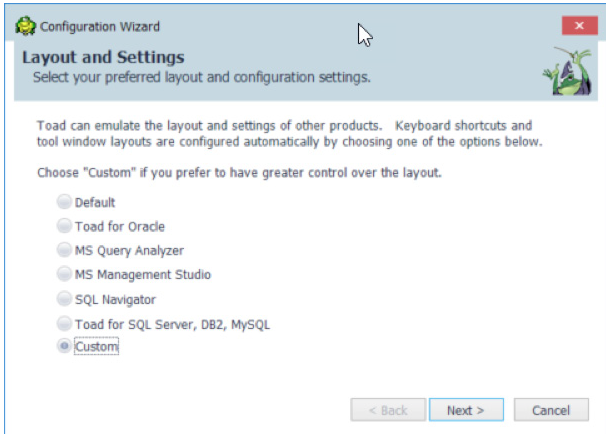
(图1.配置向导可帮助您建立首选的布局和配置)
稍后,您可以在工具|配置向导菜单选项中调用Toad中的配置向导(请参见图2)。
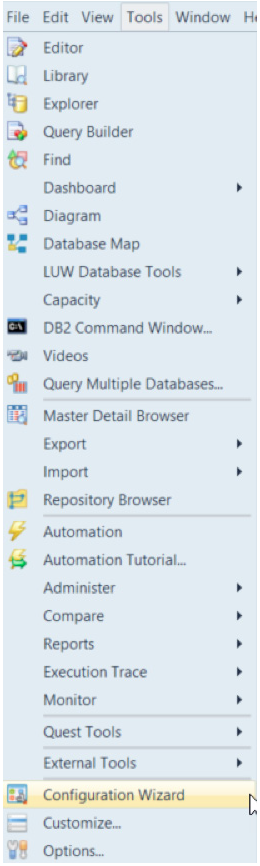
(图2.您可以随时从Toad中调用配置向导)
选择在启动时如何显示连接
如图3所示,您可以指定在启动时打开连接窗口或连接管理器。
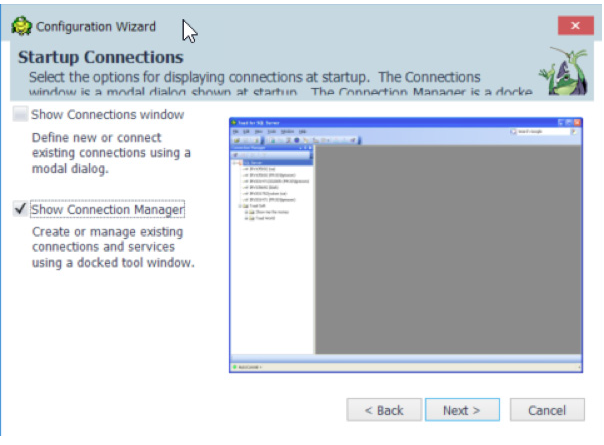
(图3.您可以指定在启动时如何显示连接)
建立连接后会自动选择功能
当数据库建立连接后,您还可以指定部分功能在需要时自动开启(请参见图4)。
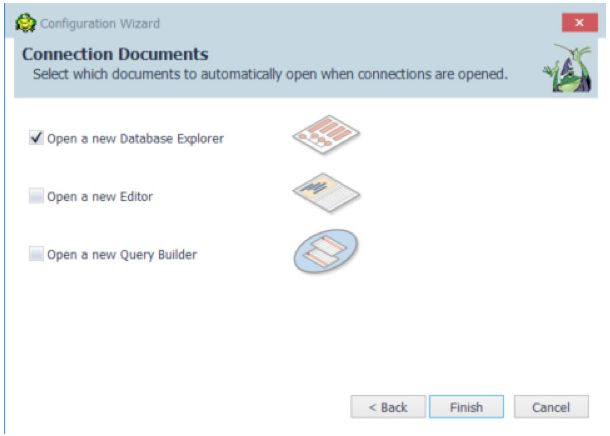
(图4. 当数据库建立连接后,您可以选择哪些功能需要自动开启)
完成该向导后,您还可以在“工具|菜单” 选项中修改这些特定设置,如图5所示。
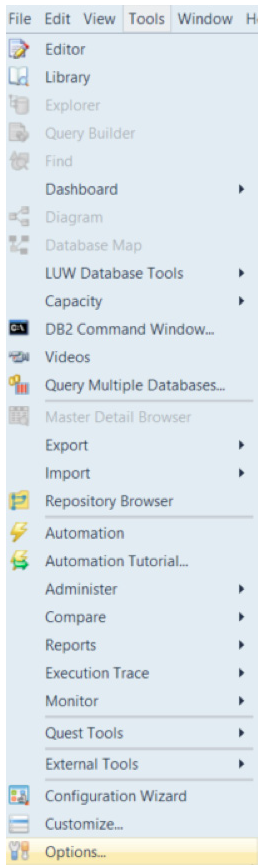
(图5.如需在之后更改连接设置,请使用“选项”菜单)
选择在Toad启动时执行的操作
图6中突出显示的部分可以控制Quest Toad启动时所执行的操作。
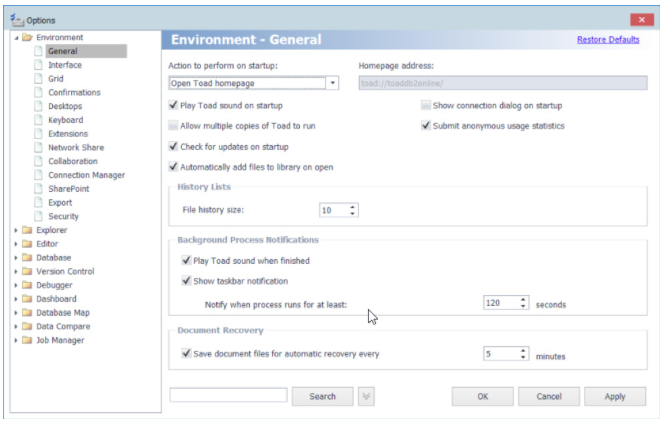
(图6.单击“选择”菜单后,您可以更改启动时执行的操作)
数据库编目
Quest Toad使用你默认的DB2客户端。 当你首次启动Toad时,该程序会通知您正在使用默认客户端。
如果Toad发现您没有进行任何数据库分类,则会弹出一个对话框,允许您从数据库目录创建连接。您始终可以使用DB2配置向导对数据库进行分类,如图9所示。
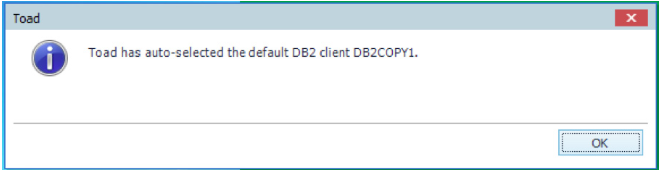
(图7. Toad选择默认DB2客户端后,会通知您)
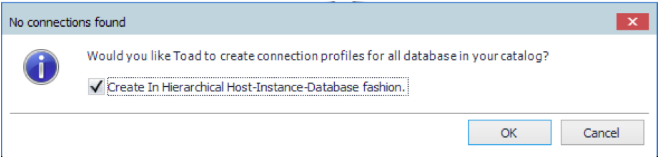
(图8.在Toad中轻松创建新的连接)
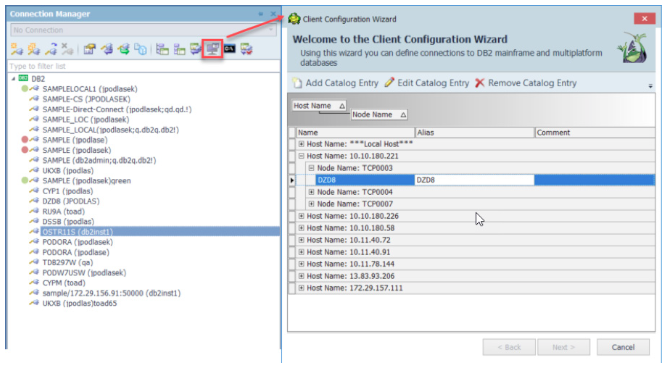
(图9.您可以使用DB2配置向导对数据库进行分类)
为每个数据库的连接指定选项
如图10所示,当您定义一个数据库连接时,您可以指定它在Quest®Toad®启动时自动连接。
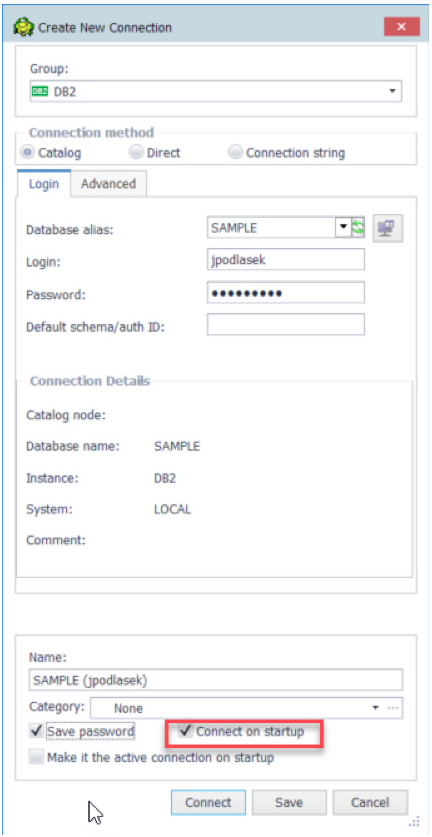
(图10.您可以指定每个数据库是否应在启动时自动设立连接)
如需指定部分功能在建立DB2连接时自动开启,请使用图11中突出显示的设置。
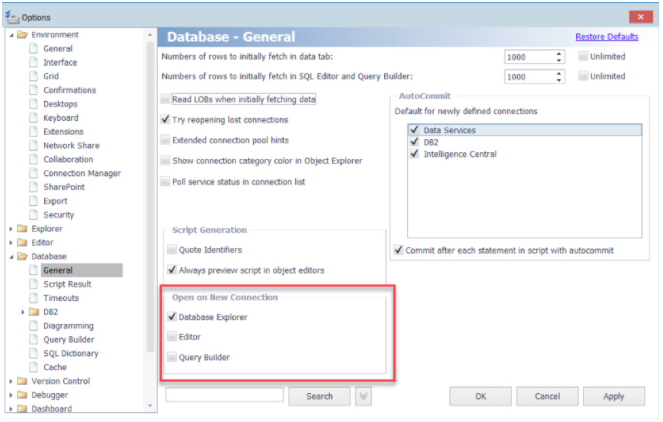
(图11. 您可以指定哪些功能要在建立DB2连接时自动开启)
数据库浏览器概述
数据库浏览器
数据库浏览器(参见图12)使您可以轻松地浏览数据库对象并查看有关这些对象的重要信息。 它功能强大,并且拥有较高的可定制性。
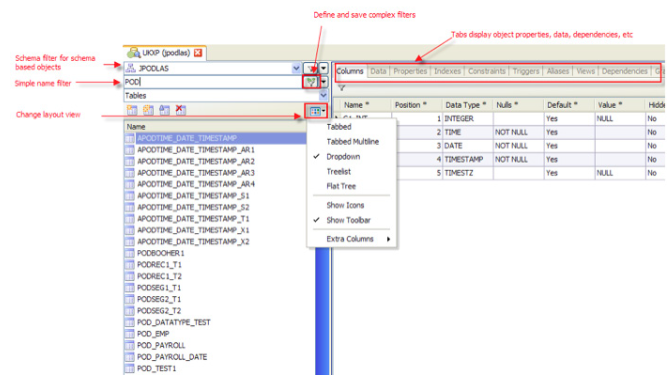
(图12. 数据库浏览器使您可以轻松地浏览数据库对象)
创建过滤器
如图13所示,过滤编辑器允许您指定筛选条件,并允许用户命名和保存过滤器供以后使用。
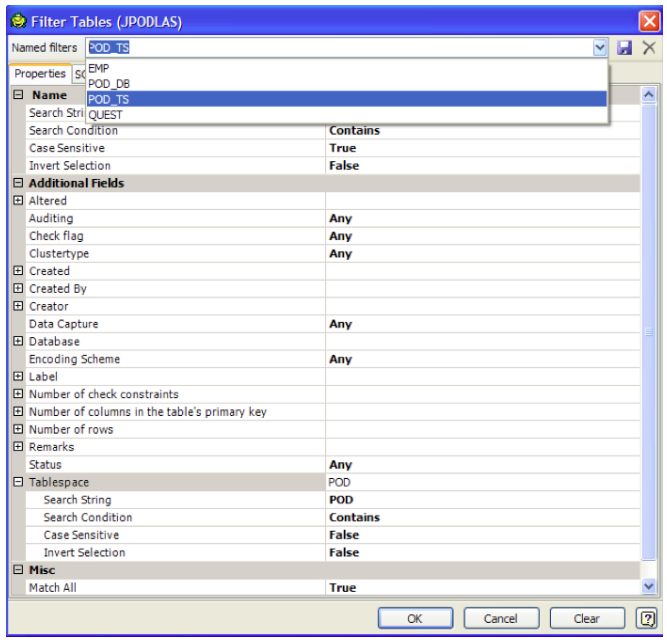
(图13.过滤器编辑器允许您指定过滤条件并保存过滤器,以备后用)
使用右键菜单
许多操作可在右击菜单中进行。只需用户在数据库浏览器中右键单击某个特定对象,便可查看所有的操作和功能,如图14所示。
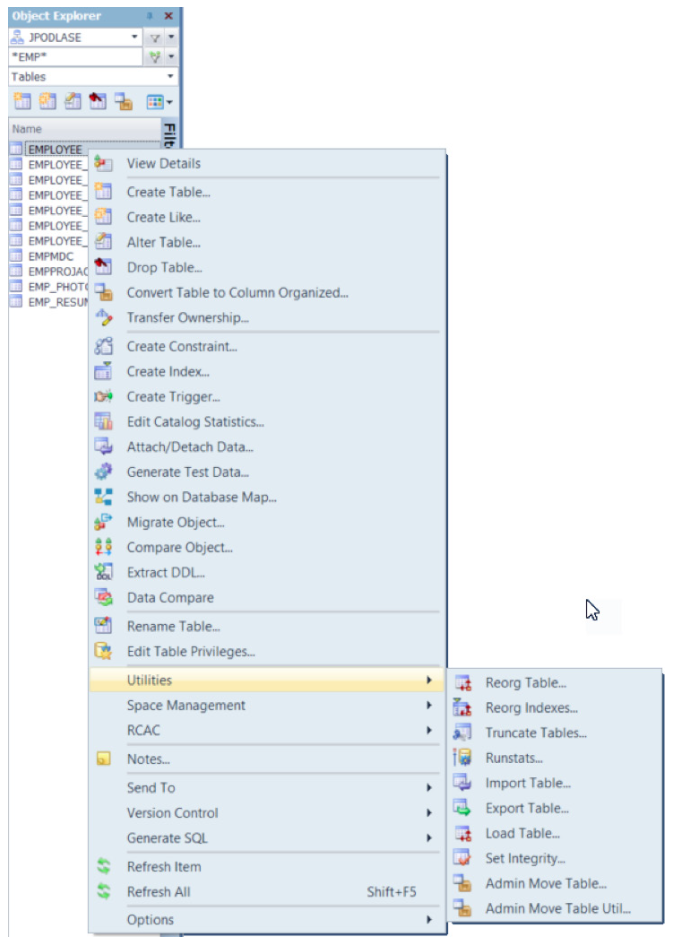
(图14.在数据库浏览器中右键单击某个特定对象,以查看可用的所有操作)
使用依赖树
依赖关系树(显示在依赖关系选项中)不仅可以很好地显示相关对象,它同时还是一个活动树,您可以在右键单击这些对象并调用许多功能(参见图15)。
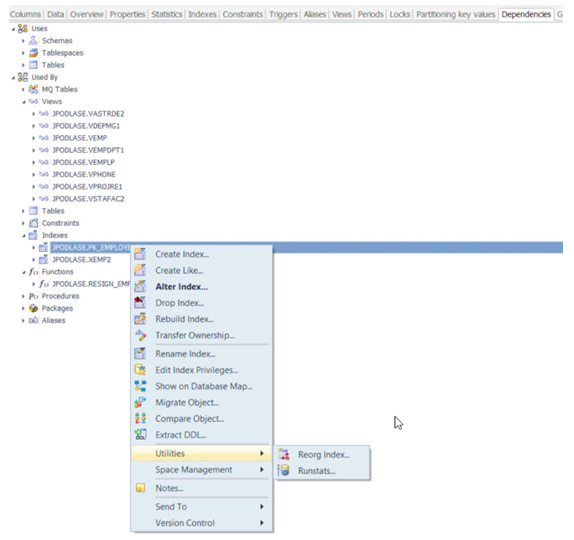
(图15.您可以选择依赖关系树中的某个对象,单击鼠标右键以查看该对象可用的操作)
上一条:Toad更好的帮您解决SQL优化问题
下一条:Toad Data Modeler可以帮您完成跨平台数据库的模式比较